excel多段式柱形图增加X轴和Y轴的方案
来源:网络收集 点击: 时间:2024-04-04【导读】:
利用excel制作堆积柱形图,便于区分每个阶段数据对比。工具/原料moreexcel软件方法/步骤1/10分步阅读 2/10
2/10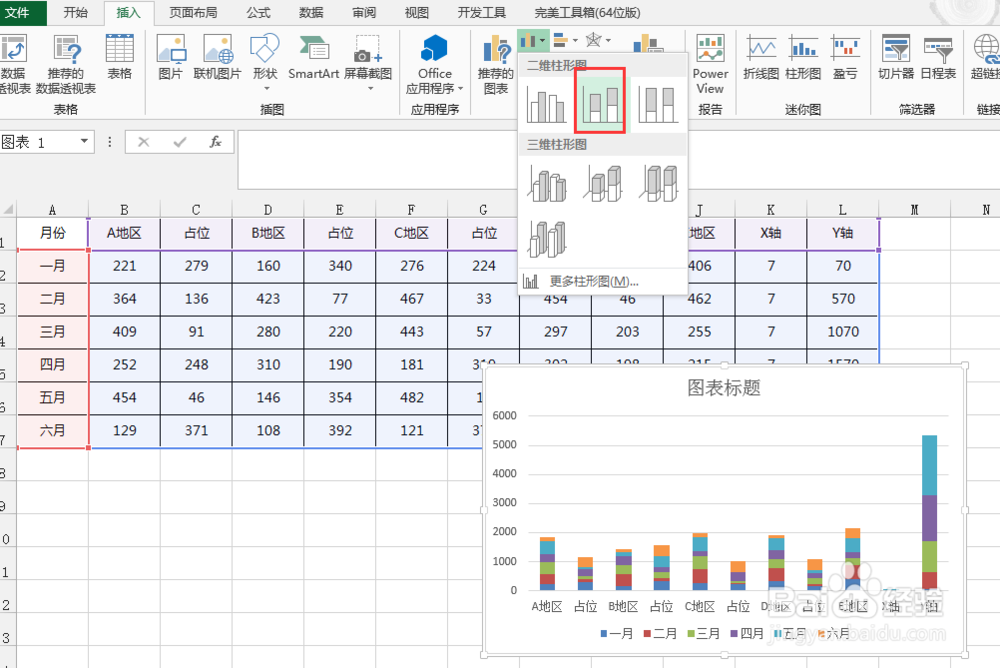 3/10
3/10 4/10
4/10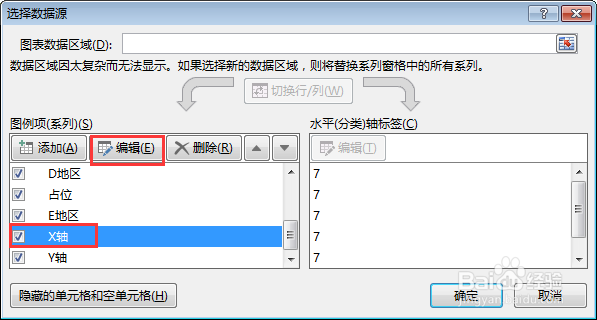
 5/10
5/10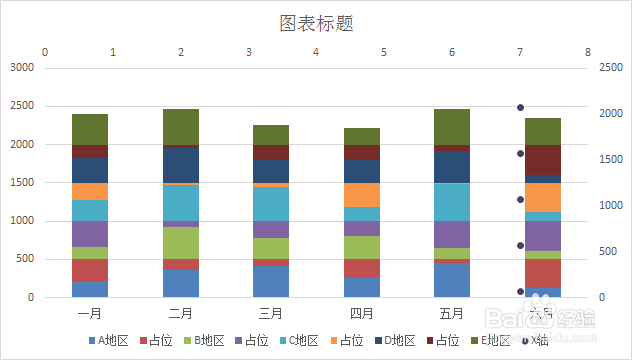 6/10
6/10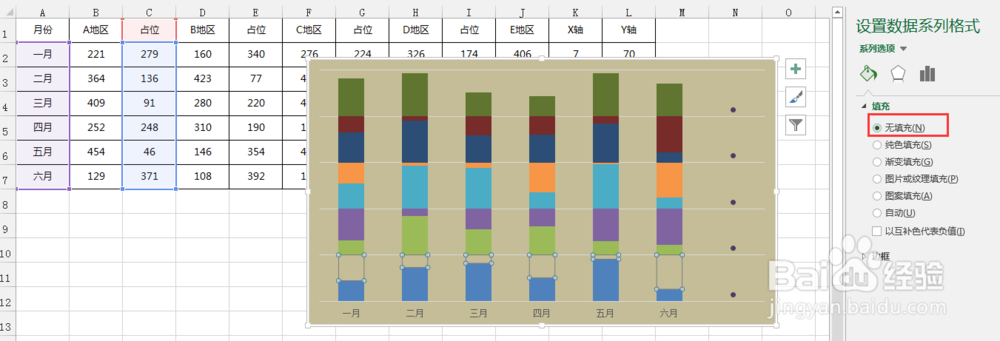 7/10
7/10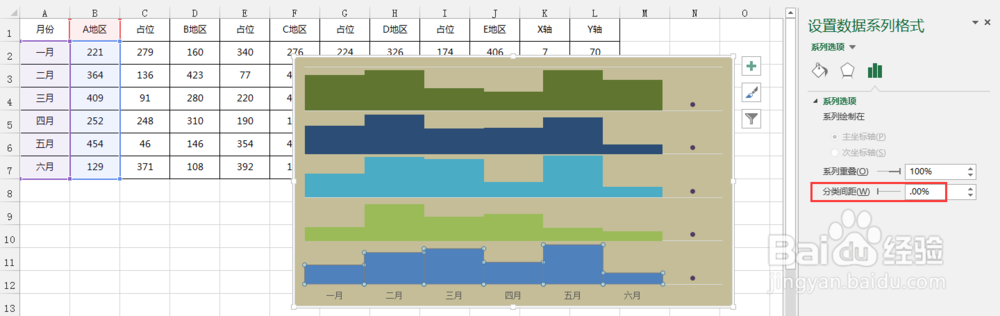
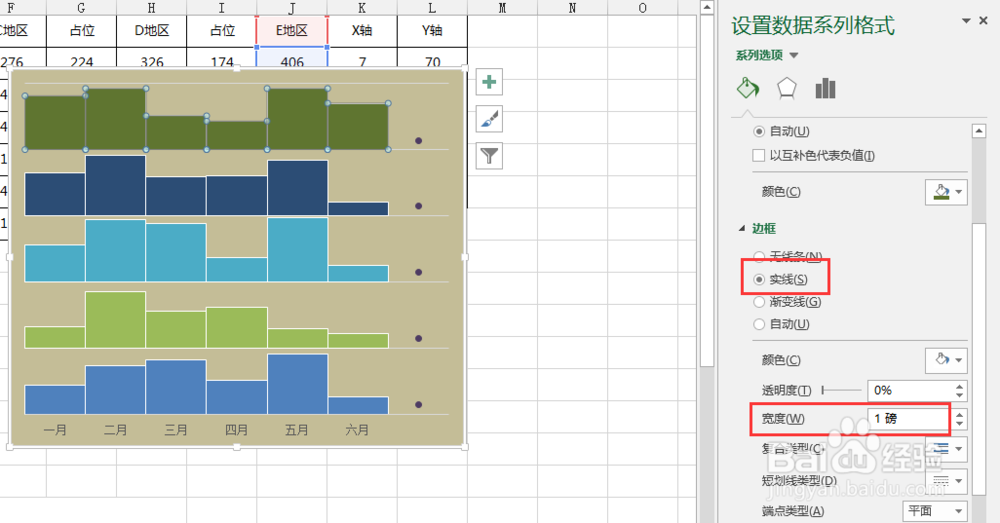 8/10
8/10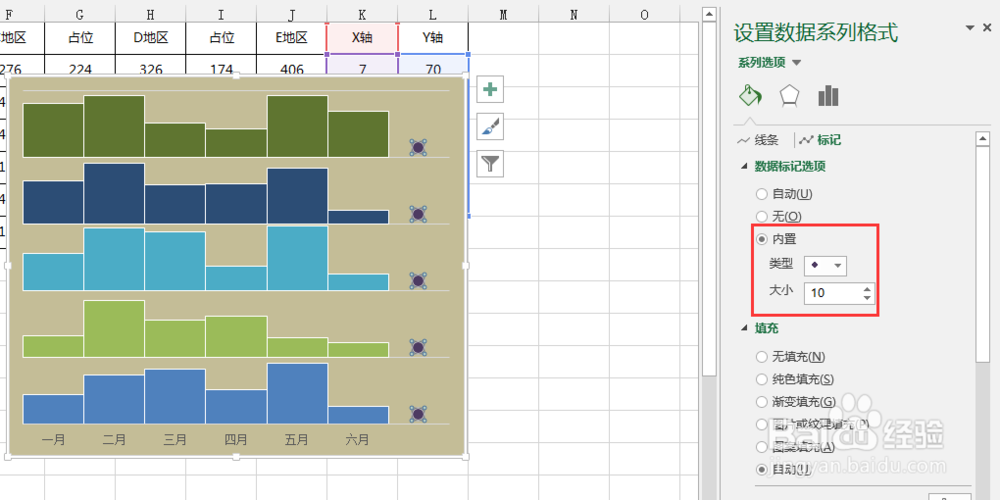
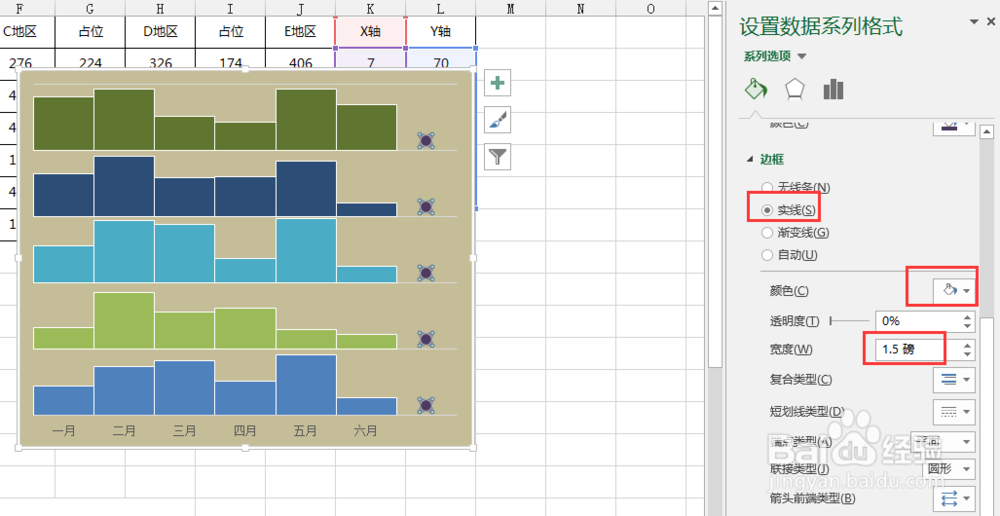
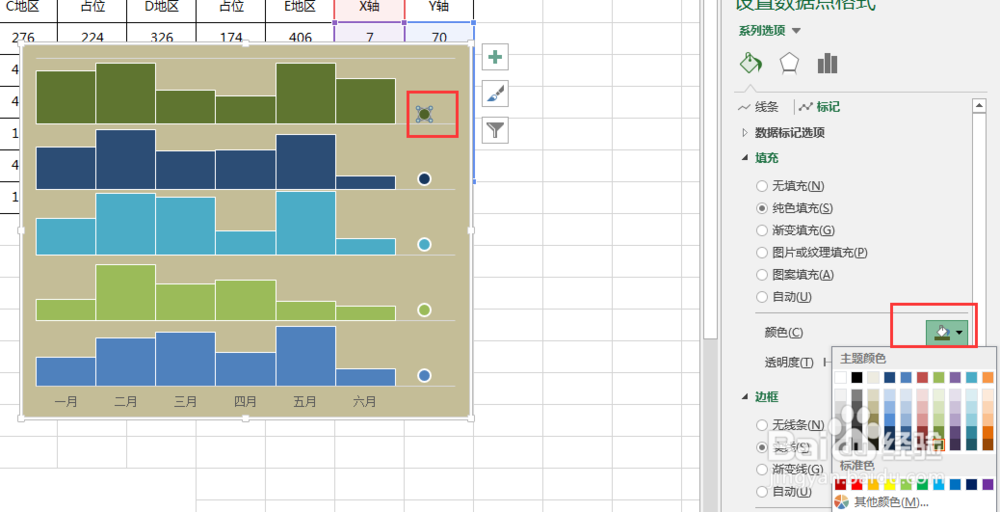 9/10
9/10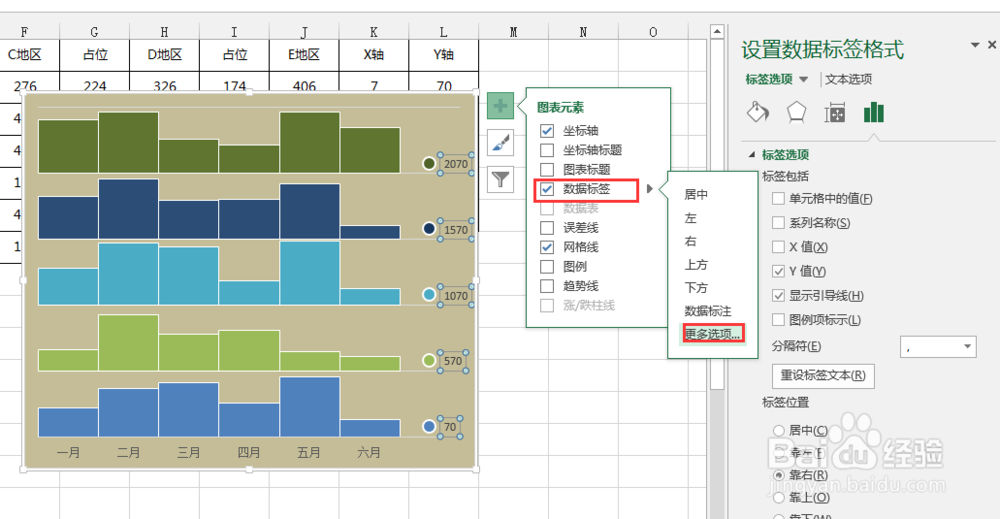
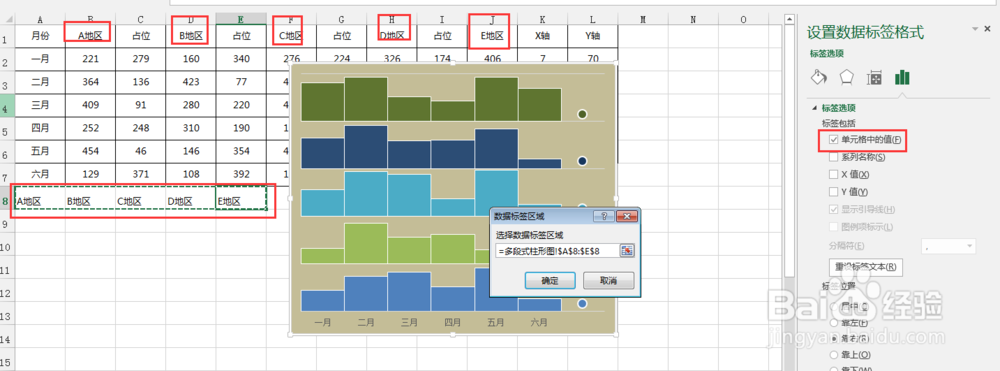 10/10
10/10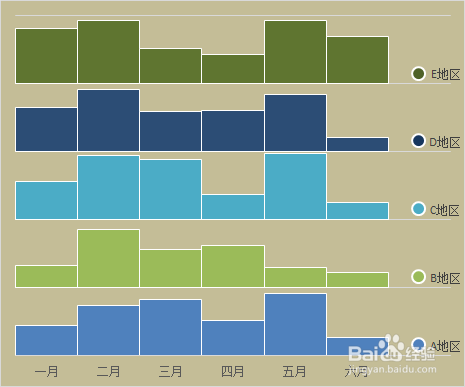
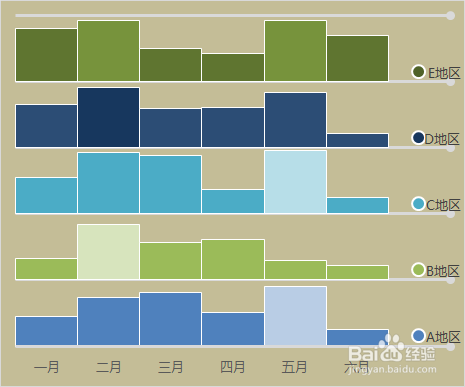 注意事项
注意事项
创建X轴和Y轴,全选所有数据创建堆积柱形图。
这里X轴和Y轴创建5个数据,是因为有5个地区,下列步骤将体现出来。
 2/10
2/10右键,选择数据,切换行列,将月份作为X轴水平。
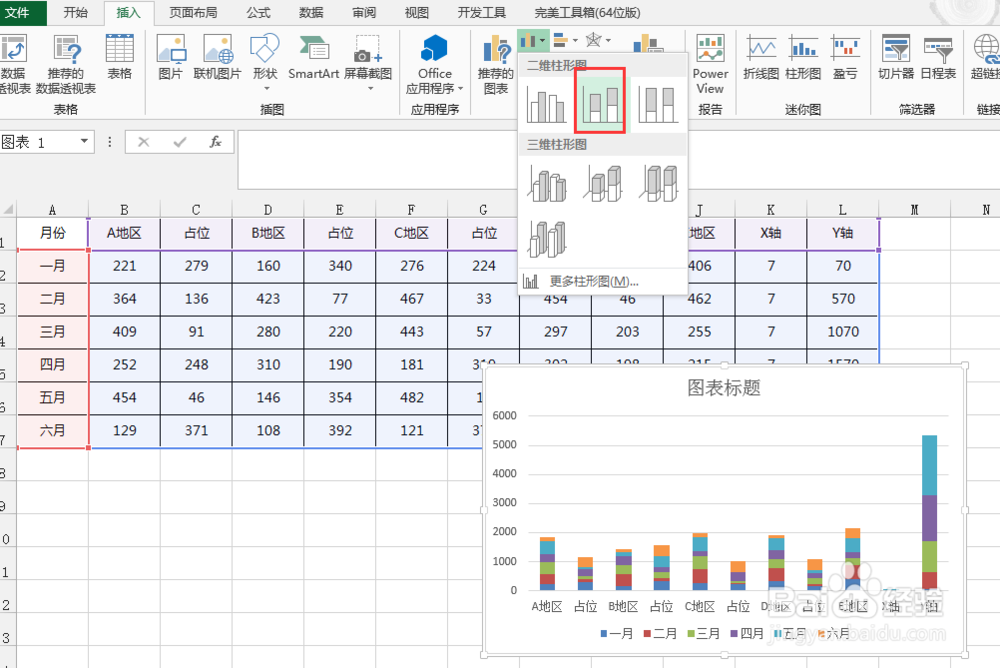 3/10
3/10右键,更改图表类型,将X轴和Y轴设置为散点图。
 4/10
4/10右键,选择数据,将系列里的Y轴或X轴删除(这里我删的是Y轴),然后编辑X轴,设置X轴和Y轴数据分别为K列和L列的数据。
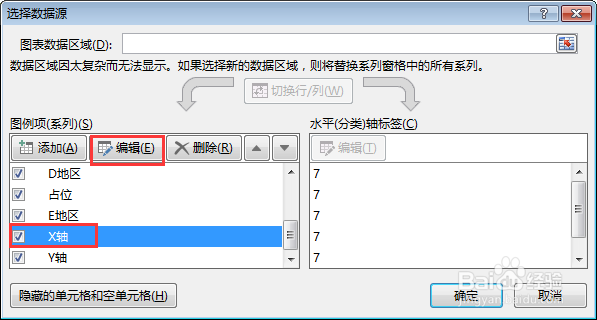
 5/10
5/10将图表中多余的图例和图表标题等删除。
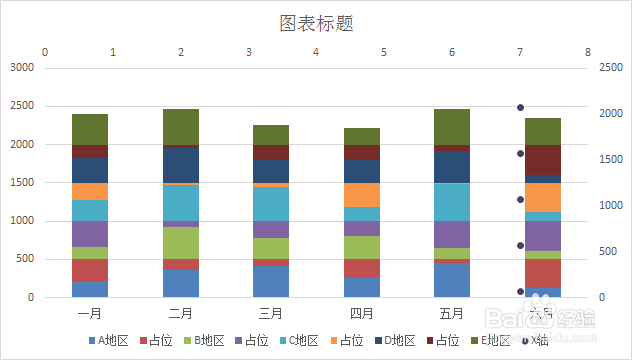 6/10
6/10后续这几步相当于是美化图表了,设置图表背景颜色,将图表中所有的占位设置为无填充色。
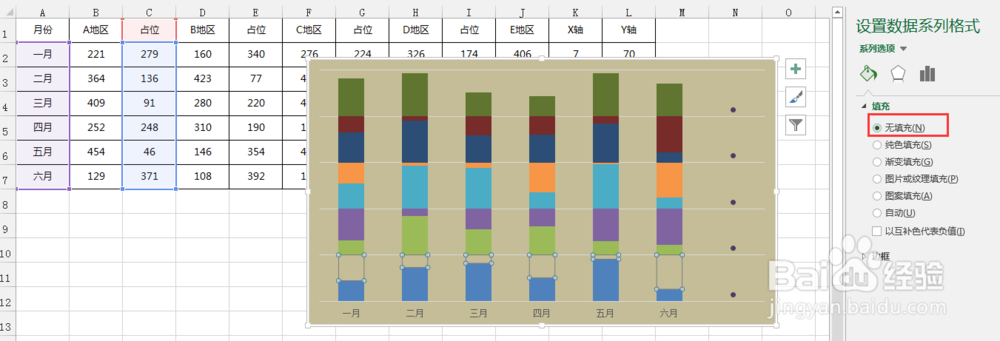 7/10
7/10设置图表系列格式,将图表系列间距0%。选中图表,将边框设置为白色,宽度设置1磅。
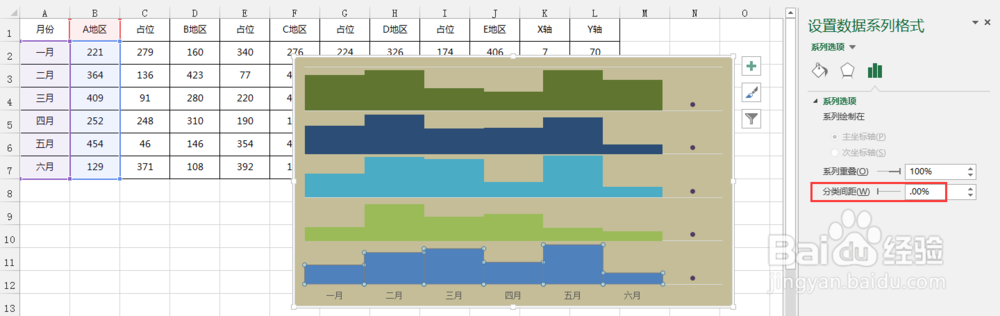
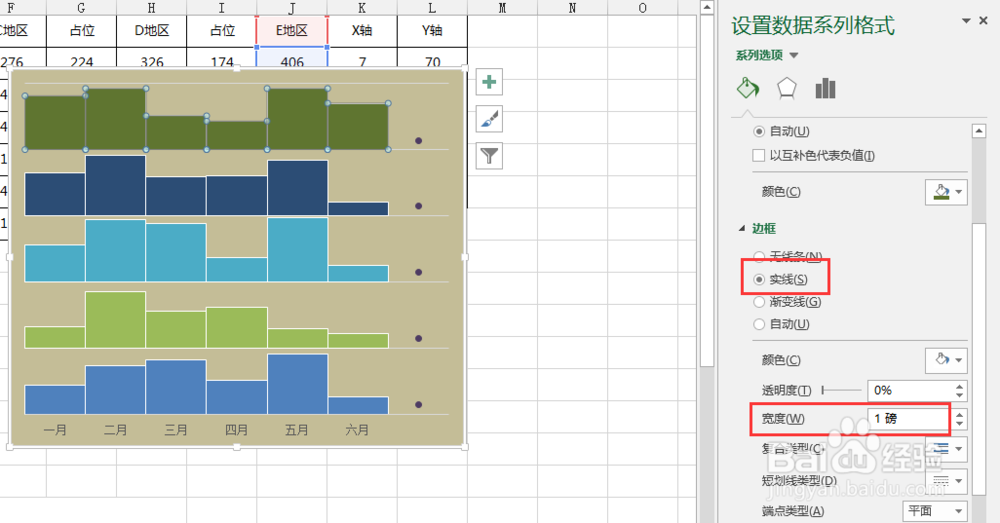 8/10
8/10选中散点图,设置数据系列格式,将原点设置大一点(选择标记-数据标记选项-内置-设置其大小),设置边框为白色,宽度1.5磅。然后单击每个原点将其填充颜色设置为图表一样的颜色。
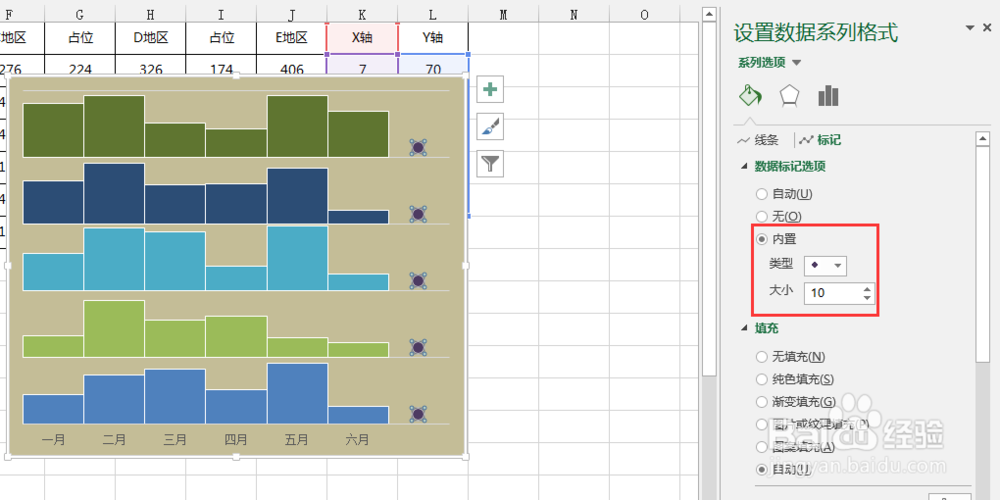
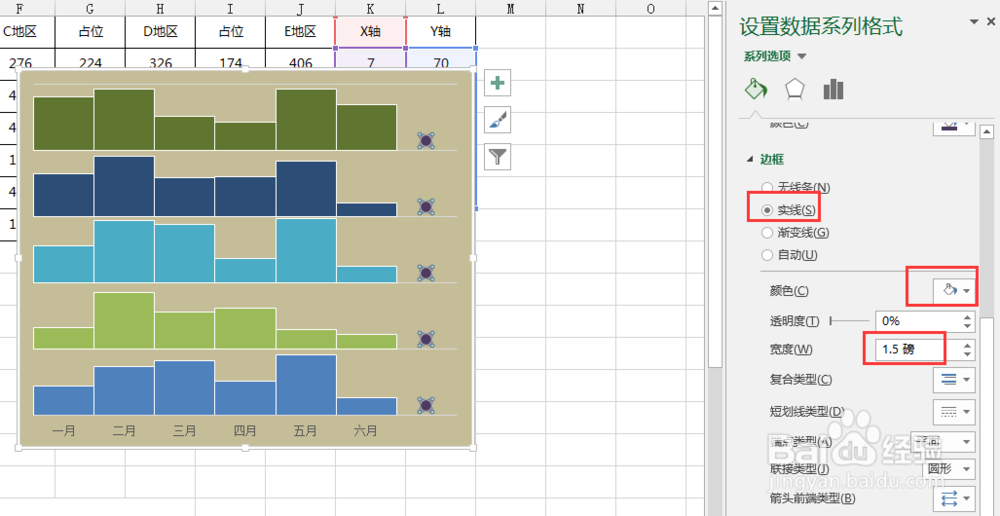
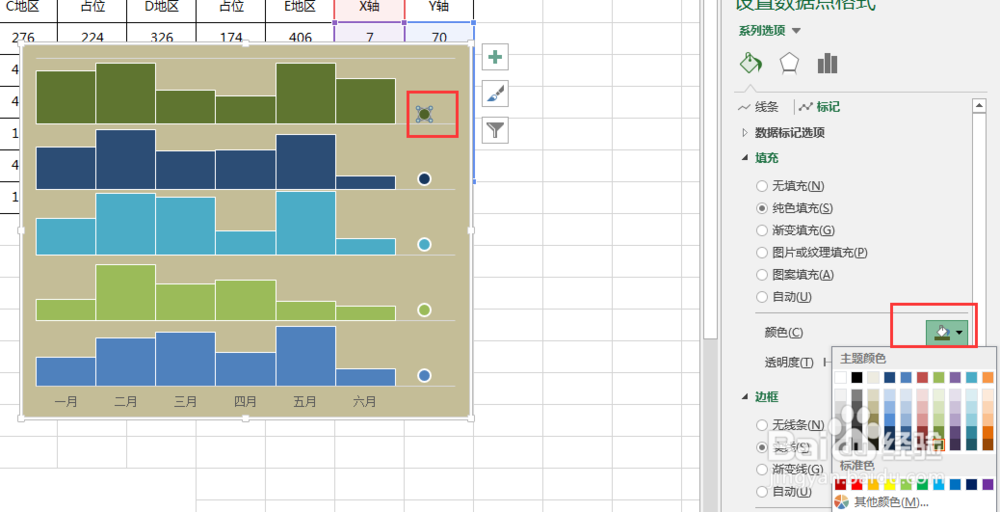 9/10
9/10选中散点图,添加标签,设置标签格式。将表格中各个地区的名称单独写在一行(这里我写在第8行中),标签设置中单元格的值即设置为第8行中的值。
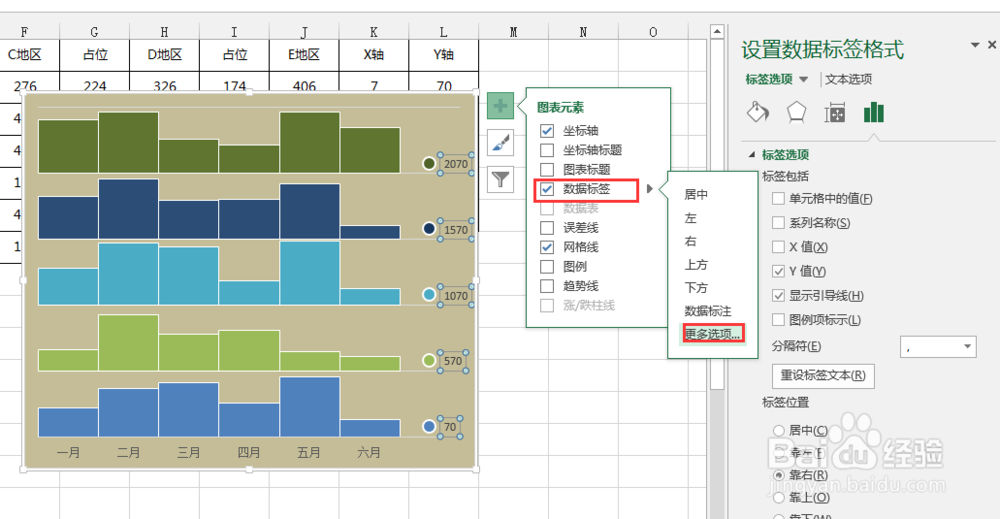
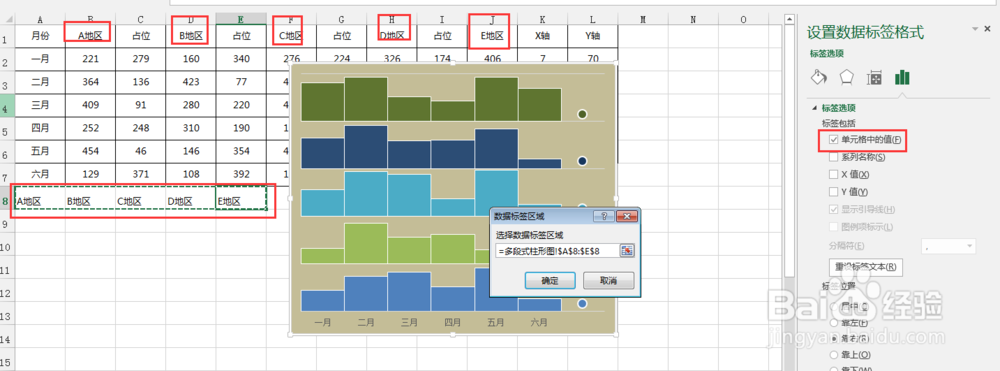 10/10
10/10为其直观好看,可以将网格线也设置下,以及将每个地区最大值单独设置一种颜色。
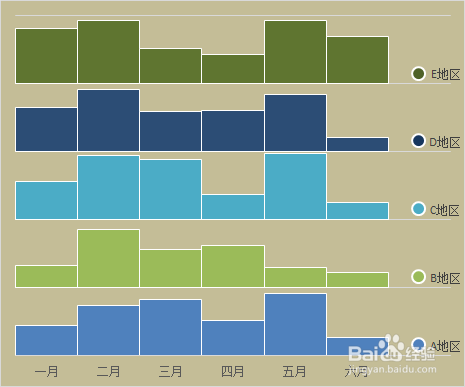
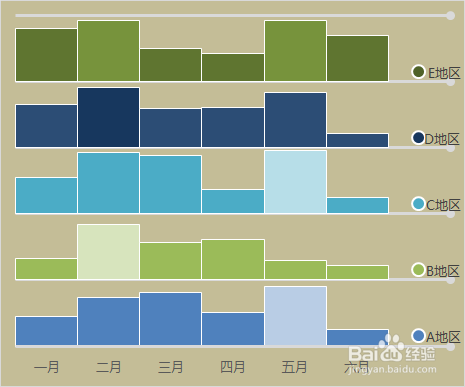 注意事项
注意事项X轴和Y轴数据的添加设置
分段式数据展示如何添加X轴怎么添加Y轴添加X轴数据添加Y轴数据版权声明:
1、本文系转载,版权归原作者所有,旨在传递信息,不代表看本站的观点和立场。
2、本站仅提供信息发布平台,不承担相关法律责任。
3、若侵犯您的版权或隐私,请联系本站管理员删除。
4、文章链接:http://www.1haoku.cn/art_420138.html
上一篇:如何保持一些良好的生活习惯?
下一篇:拼多多如何操作才能解除微信绑定
 订阅
订阅